Ubuntu16.04安装postgresql9.4及pgadmin3图形管理界面
参考原文链接:http://www.cnblogs.com/sparkdev/p/5678874.html
安装前的检查
首先查看是否已经安装了旧版本:
dpkg -l |grep postgresql
如果已经安装了某个版本的postgresql,请先卸载。
安装postgresql
添加postgresql源:
sudo touch /etc/apt/sources.list.d/pgdb.list sudo vim /etc/apt/sources.list.d/pgdb.list
把下面这行数据添加到pgdb.list文件中:
deb https://apt.postgresql.org/pub/repos/apt/ trusty-pgdg main
执行下面的命令添加postgresql安装包的秘钥:
sudo wget --quiet -O - https://postgresql.org/media/keys/ACCC4CF8.asc | sudo apt-key add -
接下来就可以安装了:
sudo apt-get update sudo apt-get install postgresql-9.4
一切顺利的话就可以看下面的安装结果了:
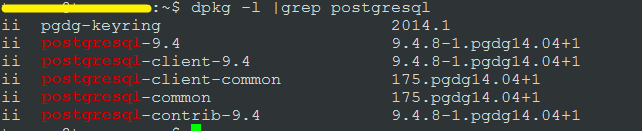
OK,一共安装了五个组件。
创建数据库和角色
创建数据库和角色之前要启动postgresql服务:
$ service postgresql restart 重启
$ service postgresql stop 停止
$ service postgresql start 启动
接下来我们通过创建一个数据库和对应的角色来了解一下postgresql的基本用法。
先把用户切换到postgres(postgres是在安装postgresql的过程中创建的系统用户,这个用户的角色类似于sqlserver中的sa):
第一件事是使用\password命令,为postgres用户设置一个密码。
1. psql2. \password postgres
sudo -i -u postgres
创建数据库 testdb:
createdb testdb
接下来创建角色 testuser,我们通过postgresql的客户端来实现:
psql
在交互式命令中输入然后回车:
CREATE USER testuser; // 这个命令创建的role默认具有登录权限
为 testuser 设置密码:
\password testuser // 按照提示输入密码
把数据库 testdb 的所有者设置为 testuser:
ALTER DATABASE testdb OWNER TO testuser;
使用 \q 命令退出当前postgresql的登录,然后用下面的命令登录新建的数据库:
psql -d testdb -U testuser -h 127.0.0.1 -W
输入刚才为 testuser 设置的密码:

我们看到,当前的数据库已经是我们创建的 testdb 了。
安装pgAdmin3图形界面来管理Postgresql
1) 键入如下命令安装pgAdmin3
sudo apt-get install pgadmin3
2) 键入如下命令运行pgAdmin3
pgadmin3




